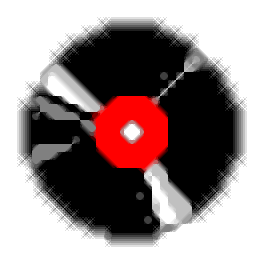
LP Recorder(多功能音频记录与翻录工具)
v11.1 免费版大小:2.12 MB 更新:2020/10/02
类别:媒体录制系统:WinXP, Win7, Win8, Win10, WinAll
分类分类
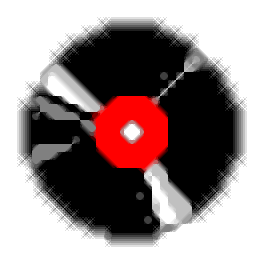
大小:2.12 MB 更新:2020/10/02
类别:媒体录制系统:WinXP, Win7, Win8, Win10, WinAll
LP Recorder是一款多功能音频记录与翻录工具,它会保留用户宝贵的所有音频文件,并且将它们记录到CD或MP3文件中,现在,您不必担心再次刮擦LP,还可以在汽车或任何其他可以播放可刻录CD的CD播放器中播放LP音乐;可以使用WAV文件记录器将WAV格式的文件存储在硬盘上,大多数通用WAV记录器都带有功能,它们的配置和使用往往很复杂且耗时;LP记录器的设计初衷是为了记录乙烯基LP,将立体声的磁带或线路输出连接到声卡的线路输入,选择录音输入,输入文件名,然后按录音功能按钮即可实现;用户还可以录制盒式磁带、磁带、CD、DVD、VCR、电视、广播、MiniDisc等等中的音频,或者也可以连接到声卡的输入输入端的任何其他音频源;LP Recorder设计为与曲目分割程序LP Ripper和CD刻录软件LP Burner一起使用,它还可以与大多数其它能够处理音频CD品质的16位立体声WAV文件的软件一起使用!
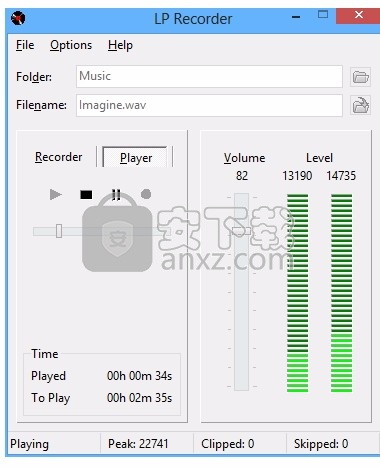
自动调整最佳录音电平,避免失真
自动启动以进行远程操作
自动停止无人值守操作
暂停录音-用于录制来自不同LP和盒式录音带的曲目选择
追加到现有录音
以立体声,2声道单声道或单声道单声道录制
可视电平表可用于在录制之前和录制期间检查录制电平
同时播放选项,使您可以在录音时收听计算机扬声器
带有数值的大音量滑块可进行精确设置
跳过和裁剪检测与保护
产生与LP Ripper兼容的音轨(TRK)文件
菜单中包含“拆分曲目”,可使用当前录音自动启动LP Ripper
LP记录器,LP Ripper和LP Burner一起用于以这种方式将LP或盒式磁带记录到CD:
使用LP记录器将LP或磁带的两面都记录为一个CD品质的WAV文件到硬盘上。
从LP Recorder菜单中选择Split Tracks,以启动LP Ripper,将大的WAV文件拆分为每个轨道的单独的WAV文件。
从LP Ripper菜单中选择“刻录轨道”以启动LP Burner,将生成的轨道WAV文件复制到空白CD-R磁盘。
从LP Ripper菜单中选择对轨道进行编码以将轨道另存为与Apple iPod或类似的便携式MP3播放器兼容的压缩MP3文件
支持在一个系统上安装多个声卡/设备
即使您的声卡不支持电平表,也会显示电平表
显示剩余的录制时间(基于磁盘上的可用空间)
记录的文件将立即准备作进一步处理,一旦录制完成
最少的设置数量,易于配置
在Microsoft Windows 10、8和7的32位和64位版本上受支持
1、用户可以点击本网站提供的下载路径下载得到对应的程序安装包
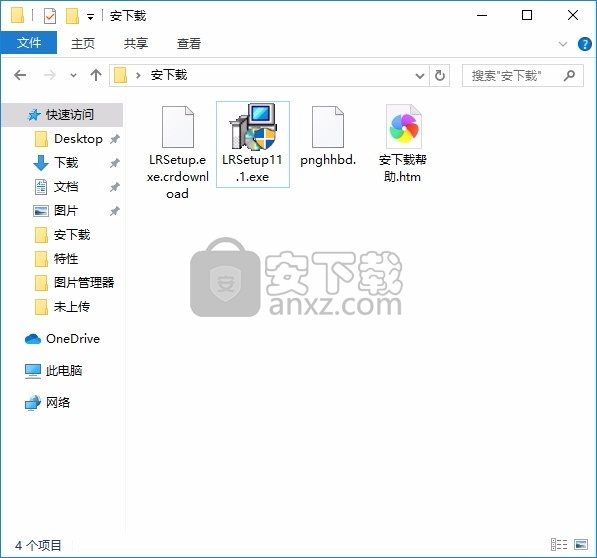
2、只需要使用解压功能将压缩包打开,双击主程序即可进行安装,弹出程序安装界面
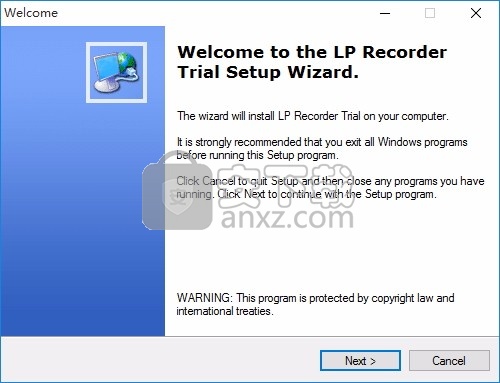
3、同意上述协议条款,然后继续安装应用程序,点击同意按钮即可
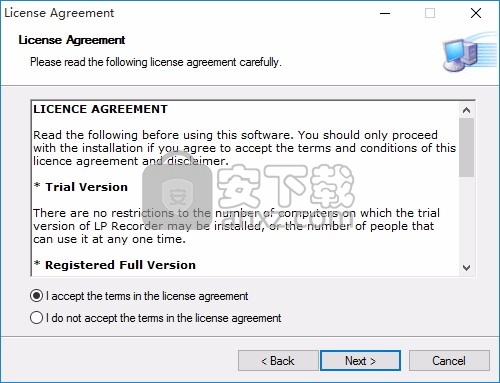
4、可以根据自己的需要点击浏览按钮将应用程序的安装路径进行更改
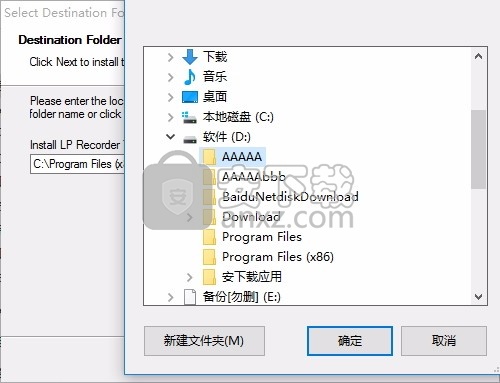
5、弹出以下界面,用户可以直接使用鼠标点击下一步按钮
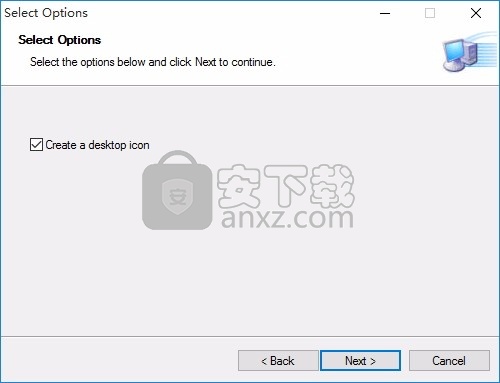
6、现在准备安装主程序,点击安装按钮开始安装
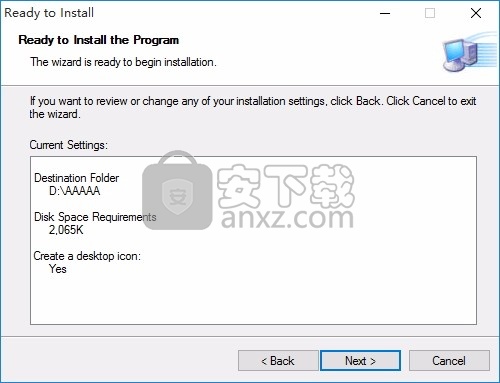
7、根据提示点击安装,弹出程序安装完成界面,点击完成按钮即可
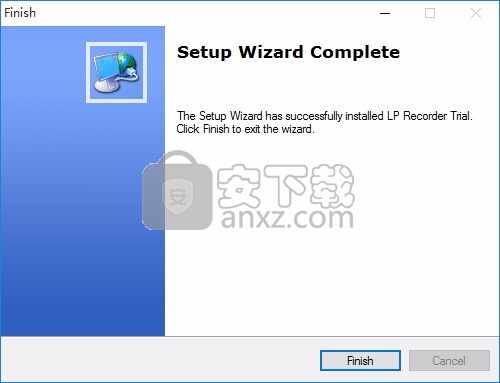
1. 在开始之前
检查您的硬盘上有多少空闲磁盘空间。你将需要大约300mb的空闲硬盘空间来录制相当于CD质量的30分钟的音乐。
把你的音乐系统连接到你的电脑上。
2. 录制你的LP或磁带
开始LP记录器
将出现“音频设置”窗口。
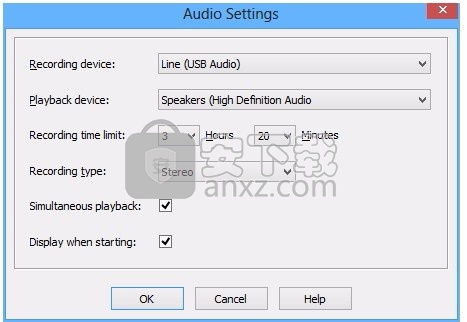
检查您的系统是否有正确的音频设置:
Windows 8 / 7 / Vista:
记录装置
选择您已连接到您的音乐系统的声卡的录音输入通道的名称。
播放设备
选择连接到计算机扬声器的声卡的回放输出通道的名称。
Windows XP:
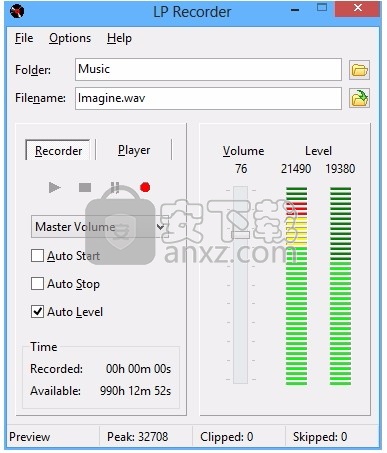
记录装置
选择已连接到您的音乐系统的声卡的名称。
播放设备
选择连接到计算机扬声器的声卡的名称。
所有系统:
录音时间限制-如果你没有使用自动停止功能,设置一个时间,只是比最长的单录音你计划做。当达到这个限制时,LP录音机将自动停止录音。
同步回放-如果你的录音设备和回放设备不相同,而你想在录音时听录音,请勾选此复选框。例如,如果你使用USB音频设备录音,而你的内部声卡回放。如果您在计算机扬声器上听到回声或反馈(嚎叫的声音),请清除此复选框。
单声道录音-这个复选框不应该勾选正常的立体声录音,特别是如果你计划从你的录音制作cd。
启动时显示-勾选此复选框,如果您希望此音频设置窗口在每次启动LP录音机时出现。如果您的系统有多个声卡,建议让它处于勾选状态。
单击OK接受设置。
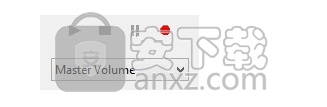
将出现主记录器控制窗口。窗口底部的状态栏显示预览。
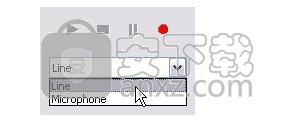
指定一个文件夹
录音将在您的硬盘上创建一个WAV文件。单击文件夹按钮,浏览文件夹对话框将提示您选择要保存记录的文件夹。一旦选择了文件夹,就会显示基于该驱动器上空闲磁盘空间的可用记录时间。
指定一个文件名
输入一个名称(例如,您要录制的专辑的标题),以提供给您要创建的WAV文件。为了确保与其他声音处理和CD写入程序的兼容性,你应该给文件名一个.wav扩展名,例如image .wav
选择记录输入
Windows 8 / 7 / Vista:
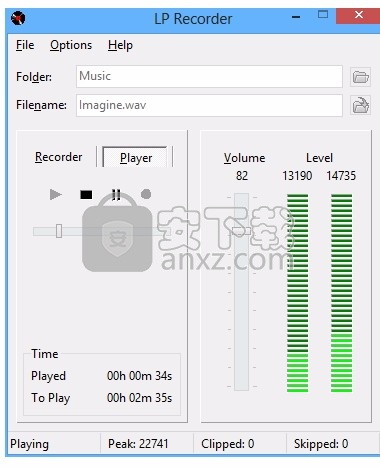
只有一个选择显示-主卷。录制输入实际上被选择为音频设置窗口上录制设备名称的一部分。如果音乐已经开始播放,你应该看到水准仪的颜色从绿色变成黄色和红色,随着音乐的声音越来越大。
从录音机控件下面的组合框中选择Line-in(刚刚调用带有一些声卡的Line)。如果音乐已经开始播放,你应该看到水准仪的颜色从绿色变成黄色和红色,随着音乐的声音越来越大。
注意:可用输入的列表因声卡的不同而不同。一些替代的名称使用立体声混音,波和什么你听到。
选择录制级别
勾选“自动电平”复选框,并将LP记录仪的音量滑块设置为最大值。播放LP中音量最大的部分,让LP录音机向下调整音量水平,直到它稳定到一个恒定值。
注意:如果水平仪保持深绿色并显示没有活动,请检查LP记录器帮助文件中的故障排除提示。
开始录音
单击录制按钮,并开始播放LP,您希望录音开始。状态栏显示记录,记录按钮改变颜色为绿色,记录的时间到目前为止不断更新和显示。
停止记录
当LP结束播放后,按下停止键,录制键再次变回红色。
3.检查记录
点击播放器按钮以显示播放器控件。
按下绿色的播放按钮
如果录音成功,你应该听到它在播放。
4. 单独的轨道
在将录音保存到CD或将其转换为MP3文件之前,需要将WAV文件分割为每个音轨的单独WAV文件。LP开膛手是专为这一任务设计的。
或者,但不太方便的是,您可以使用LP录音机一次只录制一个音轨。请记住更改每个轨道的文件名。
5. 创建音频CD
要创建一个CD,您可以播放在一个标准立体声或汽车CD播放器使用LP燃烧器创建CD从单独的WAV文件产生的LP录音机或LP开膛手。每个WAV文件将作为单独的音轨出现在最终的CD上。
注意:LP燃烧器
声卡
要使用LP录音机,你必须有一台有声卡或同等音频设备的计算机。LP录音机需要一个声卡,它可以执行两种不同的任务——从输入的模拟线录音和通过一对扬声器或耳机播放。
几乎所有的现代通用个人电脑都有某种类型的音频设备。在这个帮助文件中,任何对声卡的引用通常意味着下列音频设备类型之一:
安装在电脑插槽内的可单独安装的声卡,如Creative的SoundBlaster Audigy soundcard:
这种类型推荐与LP录音机一起使用,因为它通常可以用于录音和回放。它们通常存在于较旧的台式电脑或较昂贵的现代电脑中。
一种连接到计算机USB端口的外部录音设备,如Xitel的输入端口:
这些可以很容易地添加到便携式计算机比没有可以用于录音的声卡。然后内部的声卡用于播放。
直接永久安装在主板上的集成电路(芯片),例如RealTek音频设备:
这些通常在笔记本电脑和现代廉价的台式电脑中发现,可以用于播放。许多(特别是那些在便携式电脑)只有麦克风输入不适合记录从记录或磁带。如果是这样,它们需要与额外的声卡或外部USB音频记录设备一起使用。
OBS Studio(OBS直播工具) 媒体录制127.13 MBv30.1.0
详情好哈屏幕录制 媒体录制34.15 MB1.6.2.2111
详情嗨格式录屏大师 媒体录制1.68 MBv3.38.1909.298
详情Gecata by Movavi(游戏视频录制软件) 媒体录制38.77 MBv6.1.2.0
详情Nero Platinum 2019 媒体录制421 MBv20.0.0.59 中文
详情Quick Screen Capture(QQ视频录制) 3.0.2 媒体录制1.00 MB
详情NetPlay Instant Demo(屏幕录制软件) 媒体录制31.4 MBv10.00.05 免费版
详情ApowerShow(视频文件制作工具) 媒体录制57.1 MBv1.1.0.20
详情VeryDOC Screen Recorder(屏幕录制软件) 媒体录制8.30 MBv2.0
详情Dxtory Pro(高帧率视频录像软件) 媒体录制6.5 MBv2.0.142 汉化
详情movavi screen recorder21中文 媒体录制43.7 MBv21.00附安装教程
详情键盘鼠标动作录制 JitBit Macro Recorder 5.8.0 汉化 媒体录制2.00 MB
详情ScreenRecorder(屏幕录制工具) 媒体录制7.00 MBv11.1.13 中文
详情Movavi Academic 2020(课程录制编辑工具) 媒体录制276.0 MBv20.0.0 中文(附安装教程)
详情Dictaphone(电脑录音软件) 媒体录制24.0 MBv1.0.44
详情nero6.0简体中文 媒体录制34.7 MB附序列号
详情ChrisPC Screen Recorder(屏幕录制软件) 媒体录制16.8 MBv1.40
详情Express Dictate(Express Dictate数字听写软件) 媒体录制3.03 MBv5.95 免费版
详情屏幕录像软件(Mirillis Action!) 媒体录制75.40 MBv3.10.2 完美版
详情CyberLink Screen Recorder(讯连屏幕录像工具) 媒体录制333 MBv4.0.0.5898 中文免费版
详情camtasia studio 8(屏幕录制) 媒体录制496.0 MBv8.5.2 汉化
详情camtasia 2019补丁 媒体录制0.45 MB附使用教程
详情屏幕动作录制Flash动画 Screen Flash 1.7 汉化绿色版 媒体录制3.00 MB
详情Camtasia 2019(屏幕录像软件) 媒体录制476 MBv19.0
详情OBS Studio(OBS直播工具) 媒体录制127.13 MBv30.1.0
详情Dxtory Pro(高帧率视频录像软件) 媒体录制6.5 MBv2.0.142 汉化
详情QVE屏幕录制 媒体录制36.10 MBv2.0.0 官方版
详情录音软件 媒体录制41.3 MBv3.96 官方版
详情Nero Platinum 2019 媒体录制421 MBv20.0.0.59 中文
详情键盘鼠标动作录制 JitBit Macro Recorder 5.8.0 汉化 媒体录制2.00 MB
详情鸿合微课工具 媒体录制20.7 MBv8.1.0 官方版
详情脚本录制工具 AutoIt 3.3.12.0 汉化版 媒体录制32.00 MB
详情CyberLink Screen Recorder Deluxe 4 媒体录制334 MBv4.2.0.7500 中文
详情DU RECORDER(录屏软件) 媒体录制24.6 MB v1.0.1.6 官方版
详情Debut Video Capture Software(屏幕录制软件) 媒体录制2.44 MBv2.02 汉化
详情Captura(免费屏幕录像软件) 媒体录制3.78 MBv8.0.0 绿色版
详情迅捷屏幕录像工具 媒体录制1.88 MBv1.5.1 官方版
详情Snooper Pro(电脑录音软件) 媒体录制10.8 MBv3.2.2
详情视频录课软件 媒体录制5.64 MBv1.0 免费版
详情Max Recorder(高品质录音软件) 媒体录制1.8 MBv2.005 汉化
详情傲软录屏软件 媒体录制0.96 MBv1.4.16.7
详情小葫芦直播录制助手 媒体录制254.55 MBv2.38
详情金飞翼屏幕录像大师 媒体录制37.74 MBv1.0 正式版
详情GGG(GIF动画录制) 媒体录制0 MB
详情Quick Screen Capture(QQ视频录制) 3.0.2 媒体录制1.00 MB
详情录制在线电视的软件AsfRecorder 绿色软件 媒体录制0.18 MB
详情Quick Screen Recorder(能录腾讯视频语音的屏幕录制) 媒体录制0.21 MBv1.5 汉化特别版
详情MP3录制剪切 mp3DirectCut 媒体录制0.29 MBv2.27 绿色便携版
详情REAPER(音频录制和编辑软件)v4.55 注册版 媒体录制15.00 MB
详情All Sound Recorder XP(录制所有透过音卡的声音) v2.22 媒体录制3.00 MB
详情



































